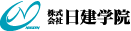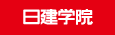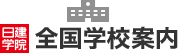○よくあるご質問
「Internet Explorer 10」をご利用のお客様へ互換表示設定のご案内
当サイトはMicrosoft Internet Explorer6.0以降での閲覧を推奨しておりますが、Internet Explorer 10をご利用の場合、WEB申込みシステムにおいて、一部ボタンが動作しないことが確認されております。
その場合弊社ホームページを「互換表示」で表示されるように設定していただくと、お申込みが可能となりますので、ご利用のお客様は、以下の手順で設定していただいた上、お申込み手続きを行っていただきますようお願いいたします。
●すべてのWEBページを「互換表示」に設定する方法
1.キーボードの Alt キーを押してメニュー バーを表示します。
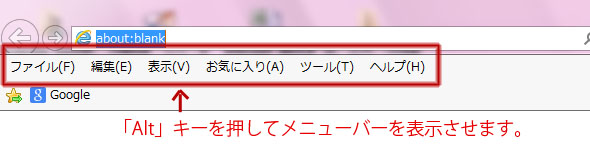
2.[ツール] 、[互換表示設定] を順にクリックします。
![[ツール] 、[互換表示設定] を順にクリックします。](img/ie10-1.jpg)
3.「すべての Web サイトを互換表示で表示する」にチェックを入れて、「閉じる」をクリックします。
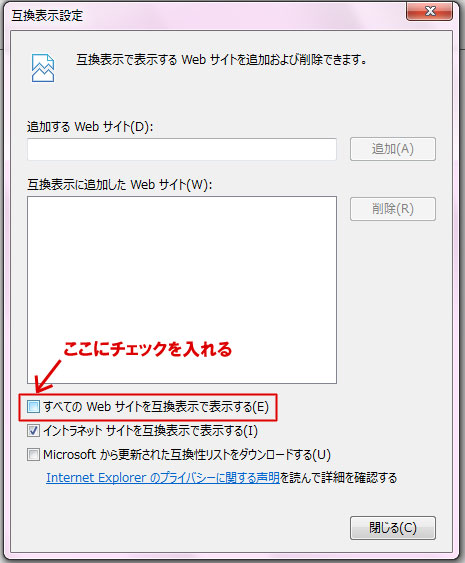
※ 互換表示から標準表示に戻す場合は、「すべての Web サイトを互換表示で表示する」のチェックを外して、「閉じる」をクリックします。
●弊社ホームページを「互換表示」に設定する方法
1.キーボードの Alt キーを押してメニュー バーを表示します。
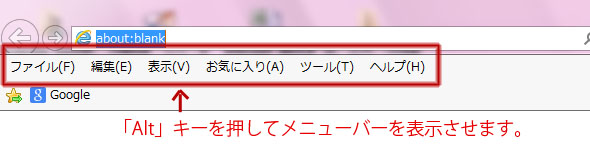
2.[ツール] 、[互換表示設定] を順にクリックします。
![[ツール] 、[互換表示設定] を順にクリックします。](img/ie10-1.jpg)
3.「追加するWEBサイト」の部分に「nik-g.com」と入っているのを確認し、「追加」をクリックします。
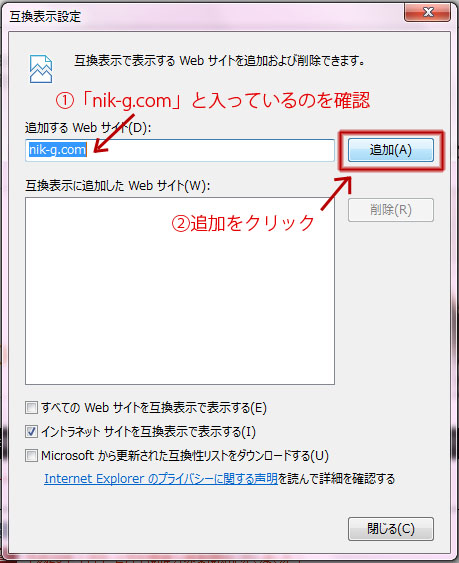
※ 互換表示から標準表示に戻す場合は、「すべての Web サイトを互換表示で表示する」のチェックを外して、「閉じる」をクリックします。
4.「互換表示に追加したWEBサイト」の部分に「nik-g.com」と追加されたのを確認します。
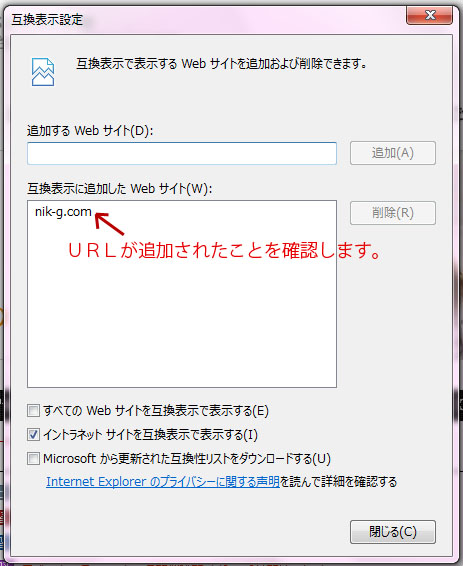
お客様にはご不便をおかけいたしまして申し訳ございませんが、よろしくお願いいたします。